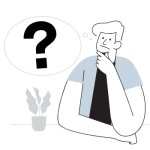 元素騎士ユーザーさん
元素騎士ユーザーさん- 元素騎士NFTの受け取り方がわからない
- 知り合いにNFTを渡したい時はどうする?
- ゲーム内へのインポートの仕方を分かりやすく教えて!
今回はこんな方に向けて元素騎士のNFTの受け取り方・送り方・ゲームへのインポート方法をそれぞれ解説していきます!
ゲーム内のアイテムやキャラクターをゲーム外に持ち出して保存・貸し借り・売買などできてしまうのがNFTゲームの醍醐味ですが最初はわかりにくいですよね。



私も最初ネットで調べながらかなり迷いました・・・
キャプチャ画像付きでならべく分かりやすく解説していきますので、最後までお付き合いいただけましたら幸いですm(__)m
【事前知識】元素騎士のNFTとメタマスクについて


ざっくり解説
- 入手したNFTはメタマスク上では設定しないと表示されない
- マーケットサイトに接続すれば所持しているNFT一覧を確認できる
- ゲーム開始画面でインポートしてからゲーム内で使用する
元素騎士のNFTを入手しても、メタマスク上では設定しないと表示されません。
手っ取り早く所持しているNFTを確認する方法はOpenSeaか元素騎士マケプレにメタマスクを接続することです。(PC・スマホ両方可)
※メタマスクのスマホアプリ版では設定をすることでメタマスク内でNFTを表示できるようになりますが、元素騎士を遊ぶ上では特にやる必要はありません。
ゲーム開始画面でNFTのインポート(取り込み)専用画面がありますので、そこからインポートを選択してゲーム内で使用します。
元素騎士にNFTをインポートする手順
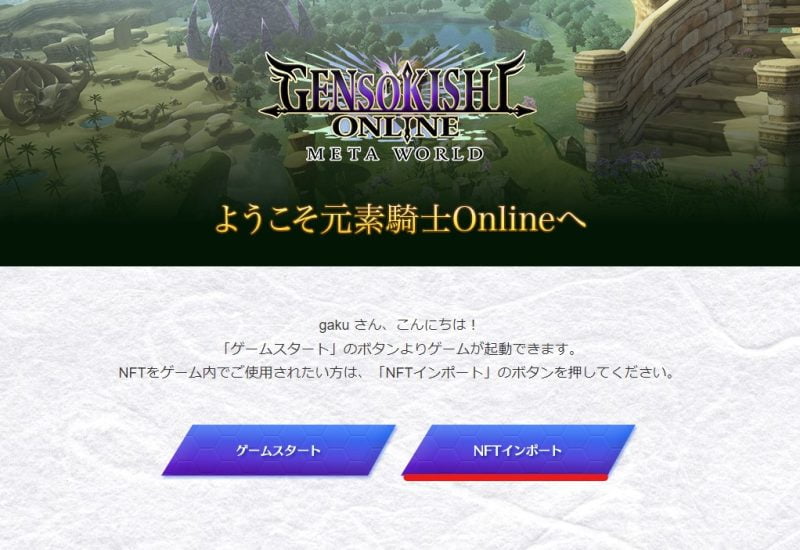
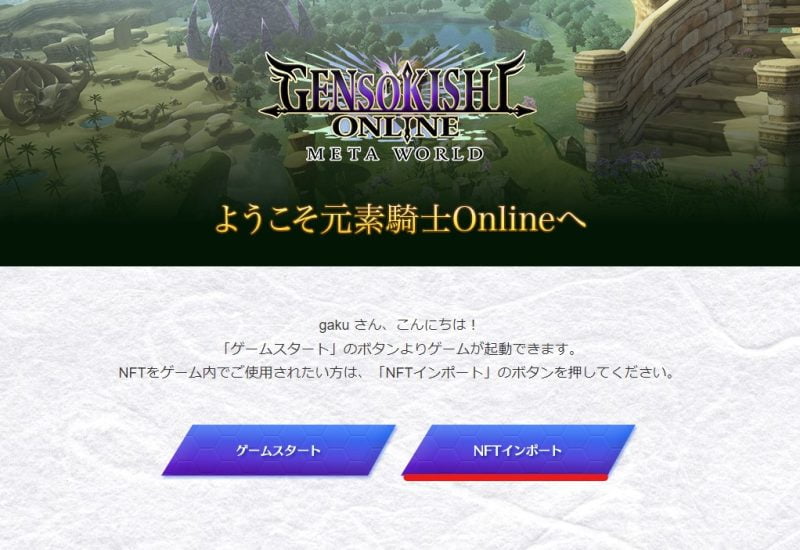
元素騎士のゲームスタート画面で「NFTインポート」を選択します。
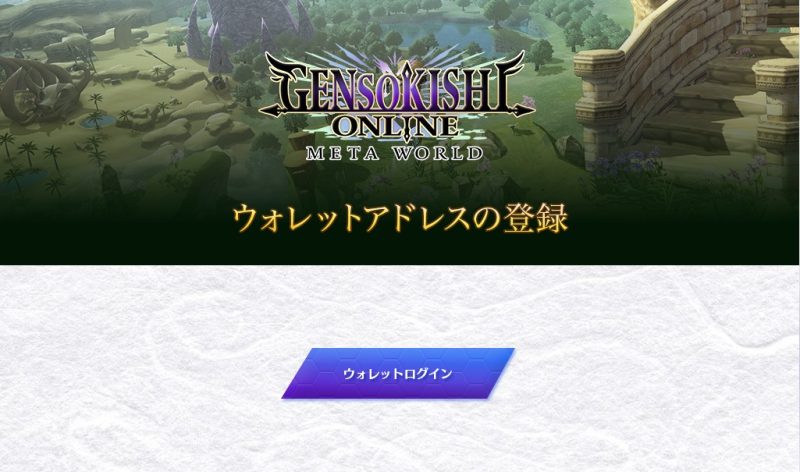
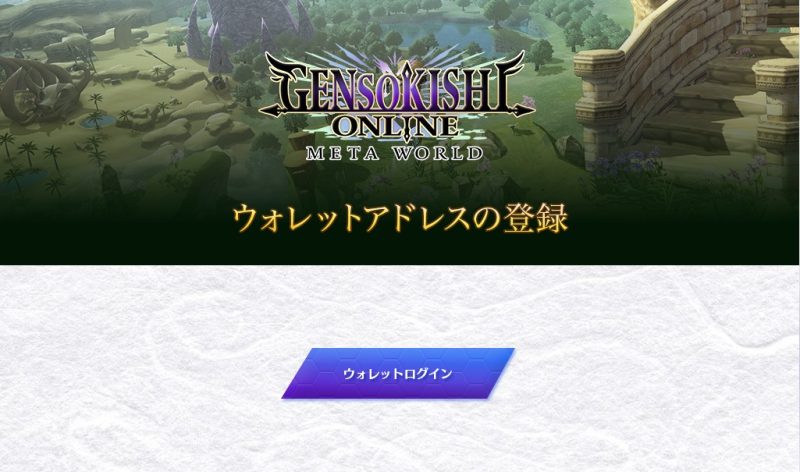
メタマスクを接続します。
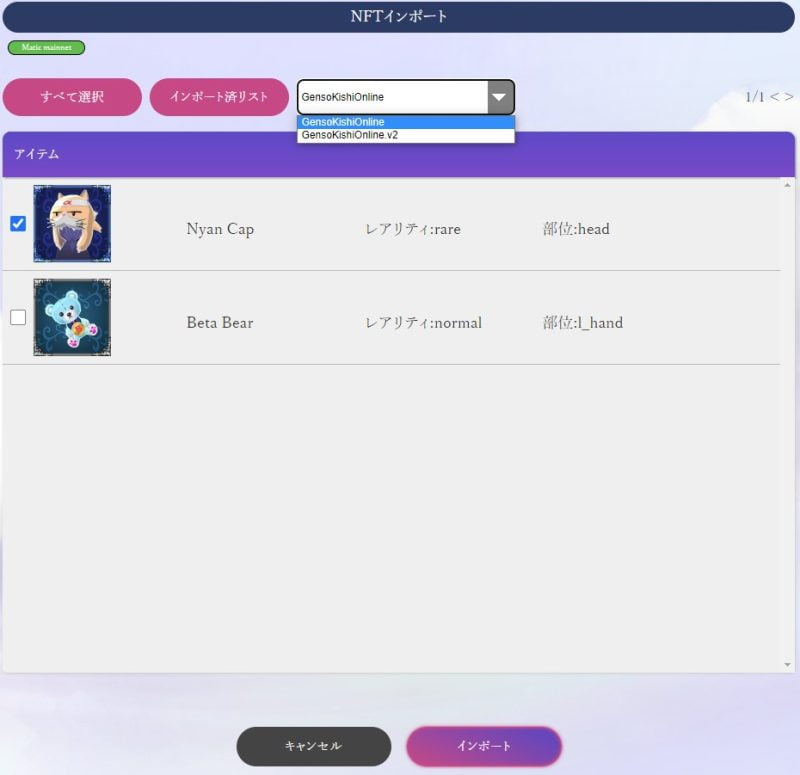
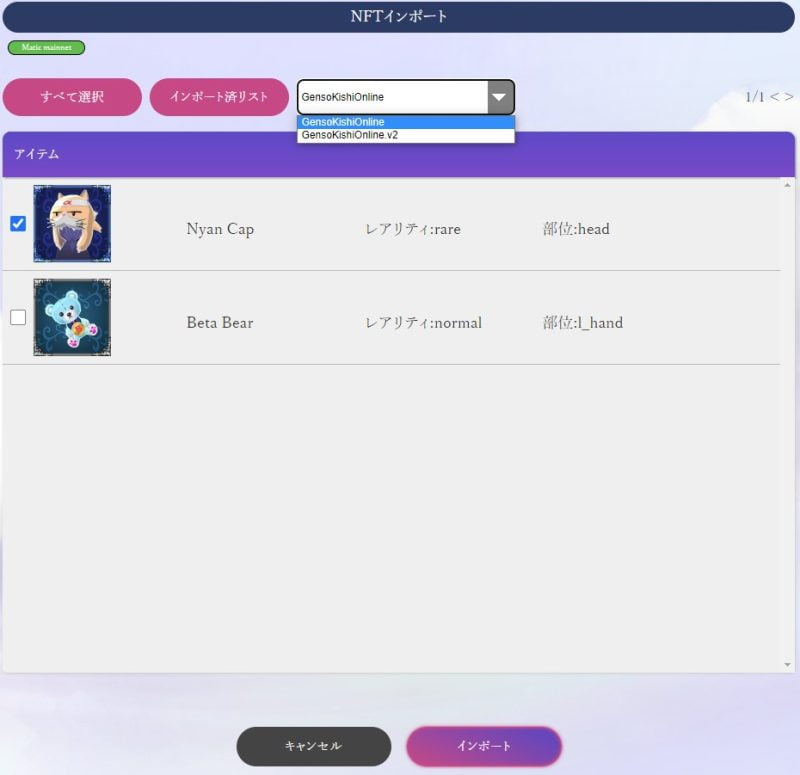
インポートできるNFTのリストが表示されますので、☑を入れて「インポート」をクリックします。
※NFTにはバージョンがありますので、リストに見当たらない場合は真ん中のタブからv2に変更してください。
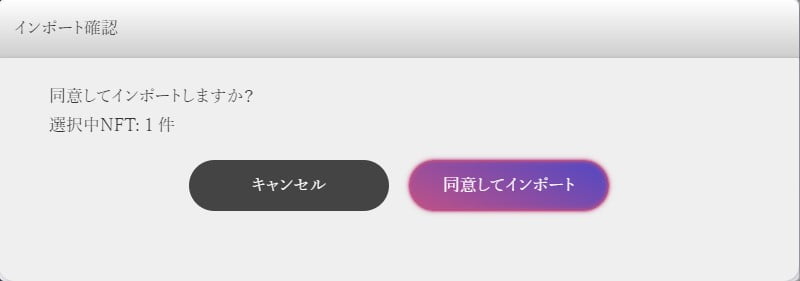
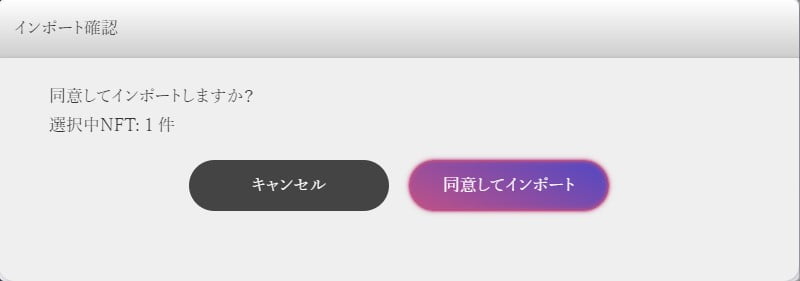
「同意してインポート」を選択します。
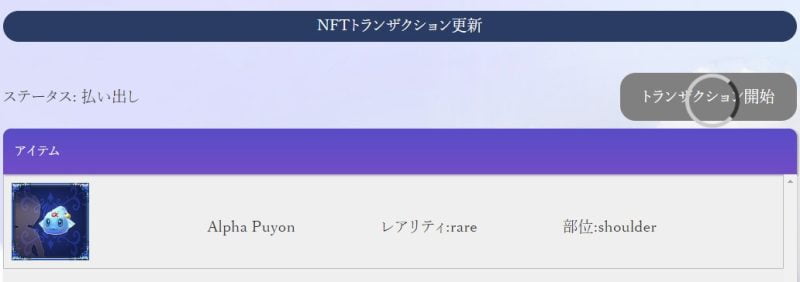
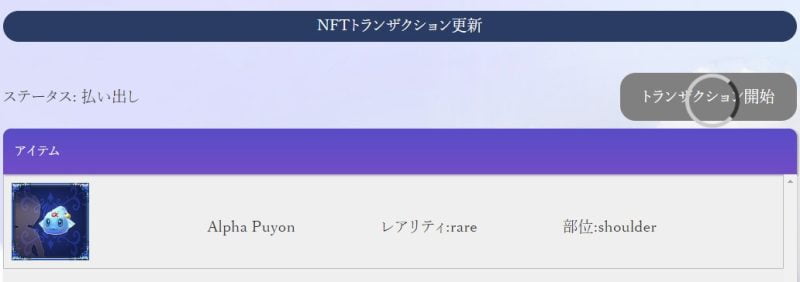
メタマスク署名の確認も入ります。これでインポートは完了です。


ゲームのスタート画面に戻ってログインします。インポートしたNFTは街にいる郵便局員から受け取りができます。


受け取るには「郵便を利用する」を選択します。「NFTをインポートする」を選ぶと先ほどのインポート画面も出せます。
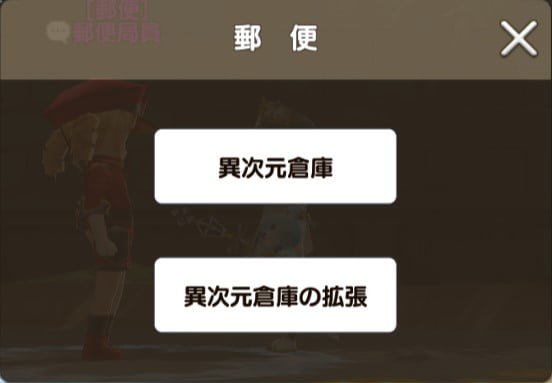
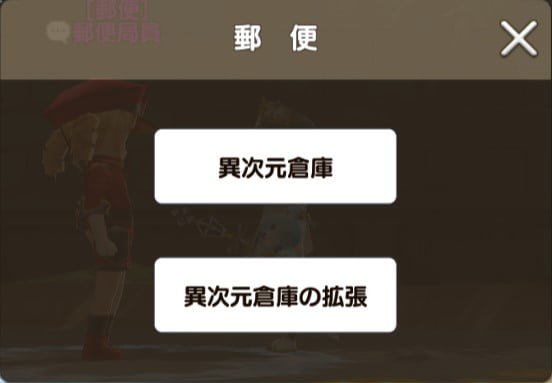
異次元倉庫を選択。
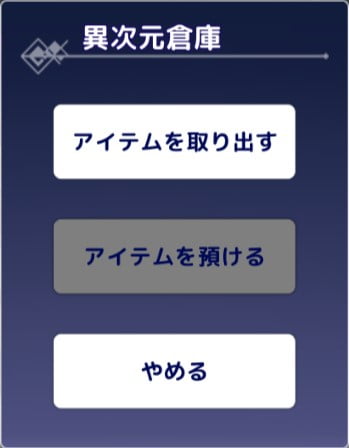
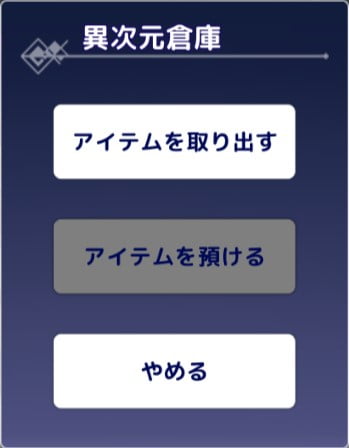
アイテムを取り出すを選択。
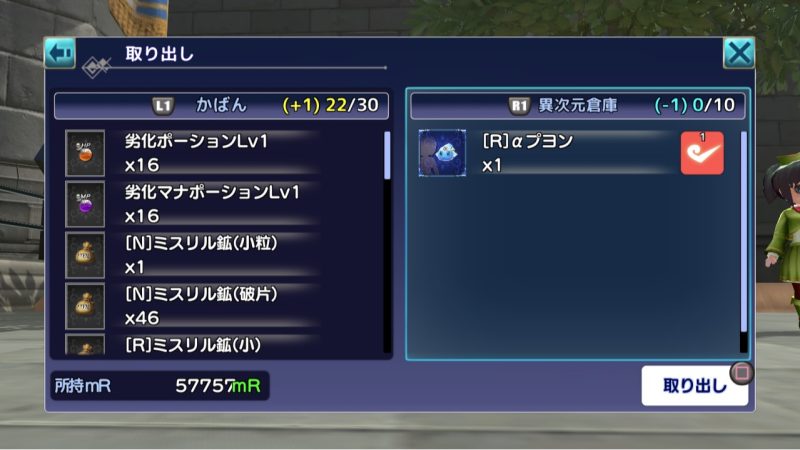
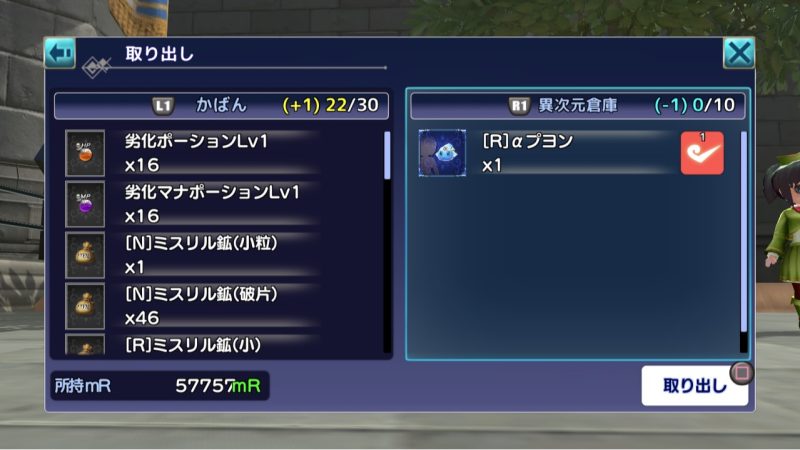
インポートしたアイテムが表示されるので、チェックをいれて取り出しを選択。


これでNFT装備をインポートできました。ゲーム内で使用できます。
元素騎士マケプレでNFTを確認する方法
自分のメタマスクに入っているNFT一覧を確認する方法、マーケットプレイス編です。
これが一番簡単にNFTを見るやり方になります。
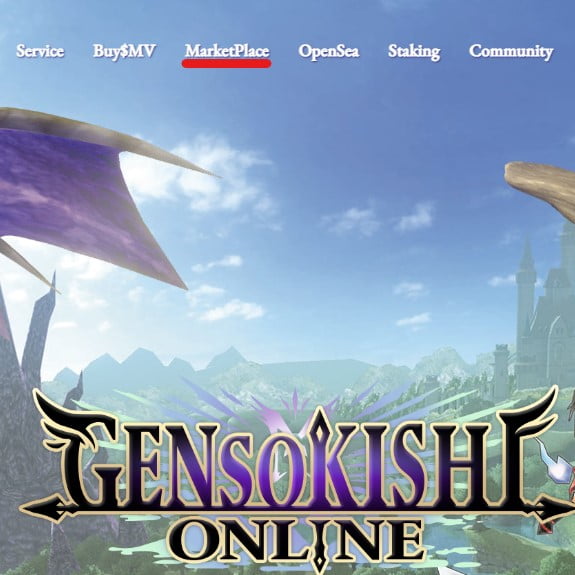
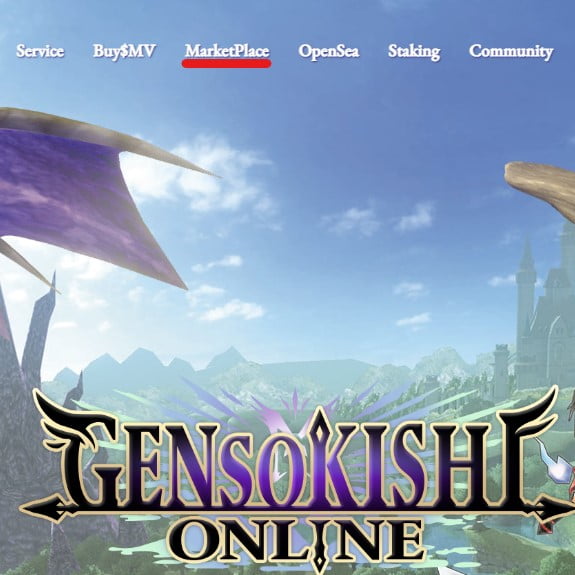
元素騎士公式サイトのメニューからMarketPlaceへ移動します。
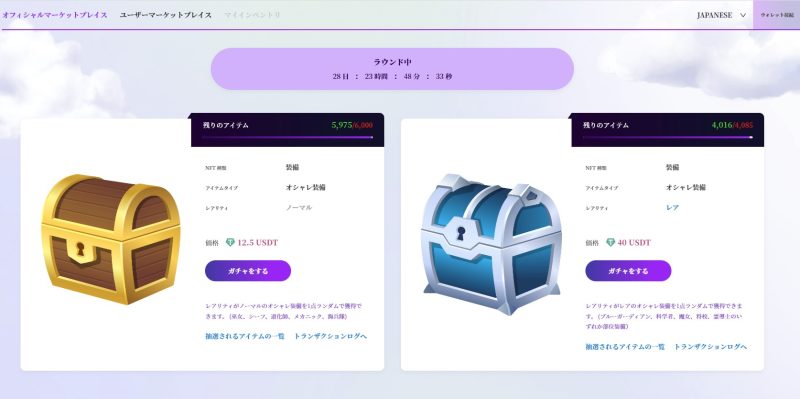
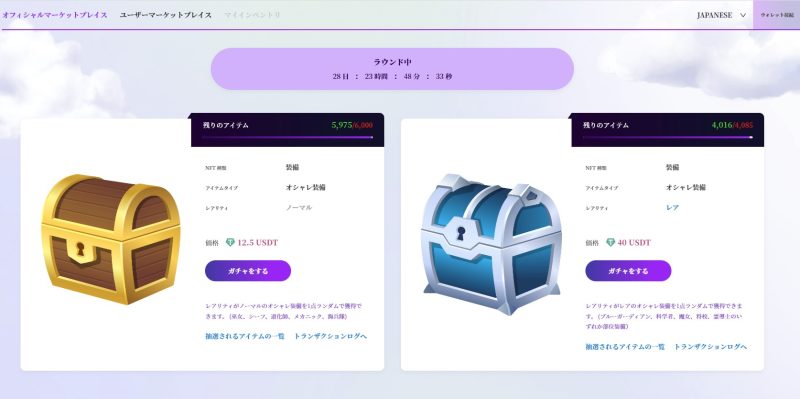
MarketPlaceに移動したら、右上のメニューで言語を日本語に変更します。
メタマスクを接続して署名します。
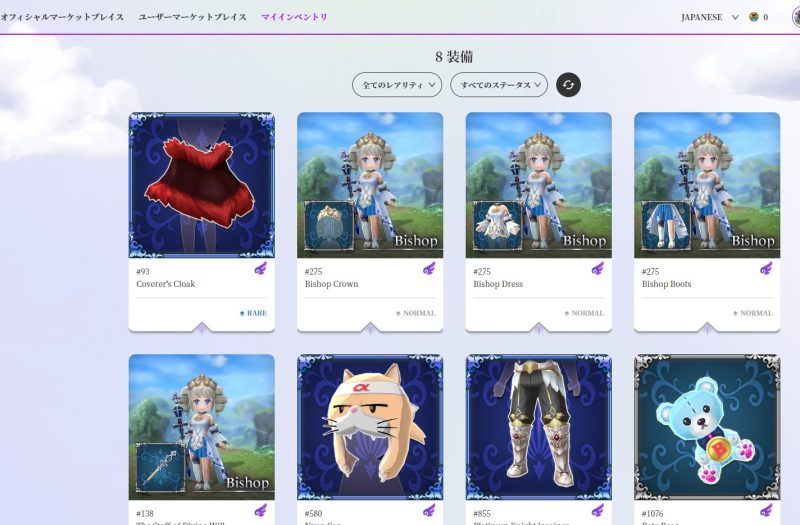
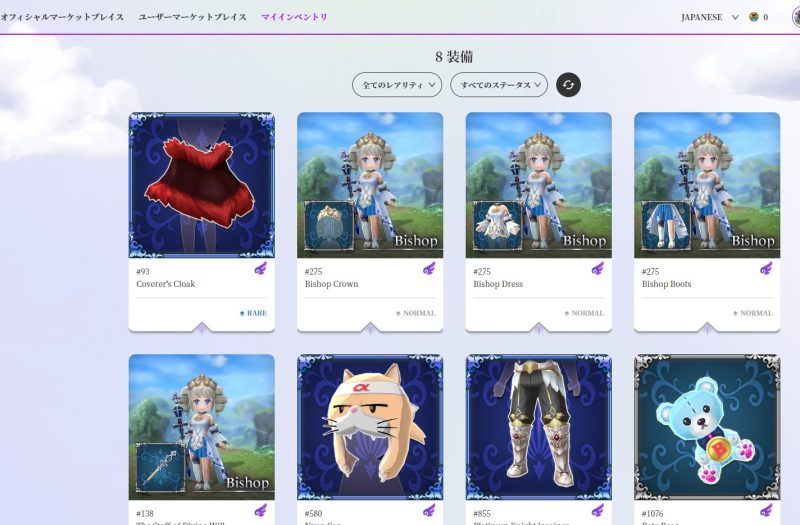
上部メニューの「マイインベントリ」の項目で自分のNFT一覧が見れます。
OpenSeaで元素騎士NFTを確認する方法
自分のメタマスクに入っているNFT一覧を確認する方法、Opensea編です。
OpenSeaにアクセスしてログインします。
※初めての場合はメールアドレスでアカウント作成が必要になります。
ウォレットの接続でメタマスクを選んで接続します。
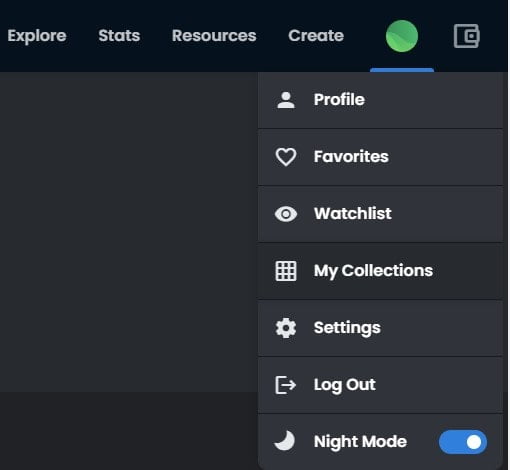
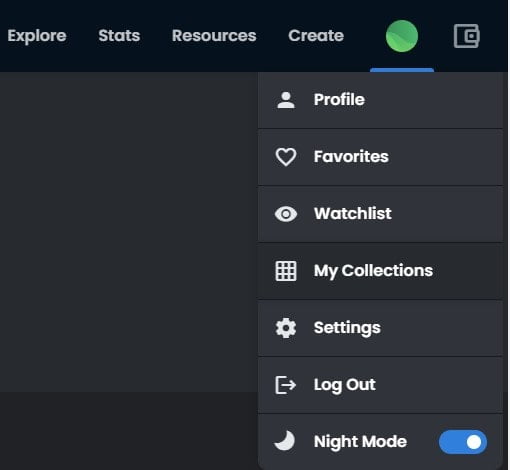
ログインできたら、右上のアカウントから「Profile」を選択します。
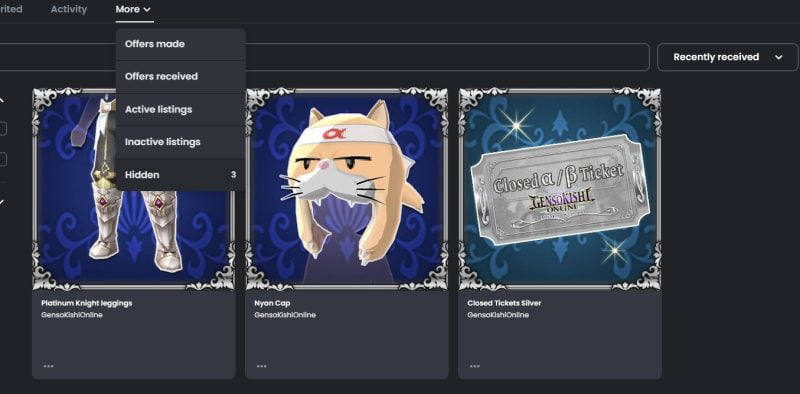
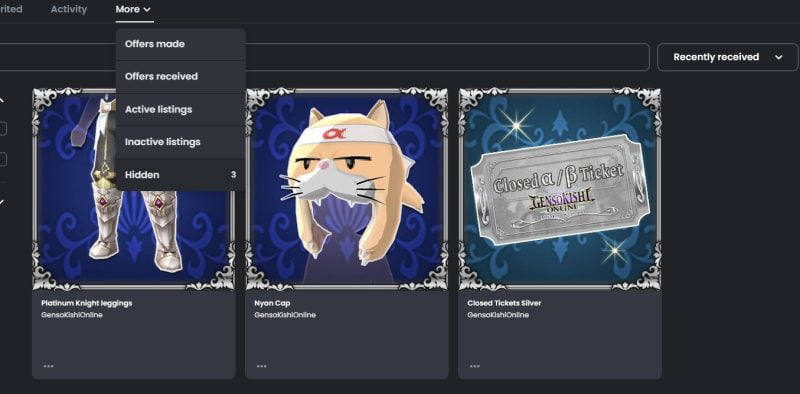
「Collected」に所持しているNFT一覧が表示されます。
Collectedに表示されないものは、「More」を選択してその中の「Hidden」をクリックすると見れます。
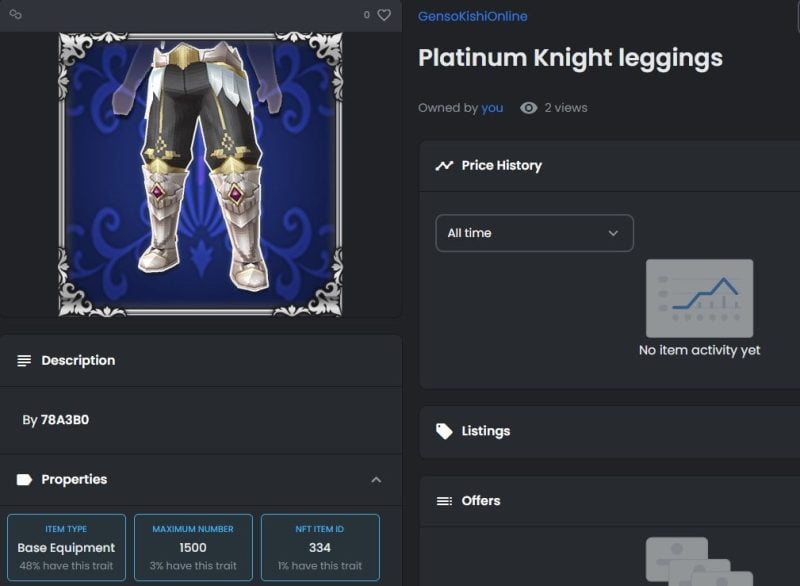
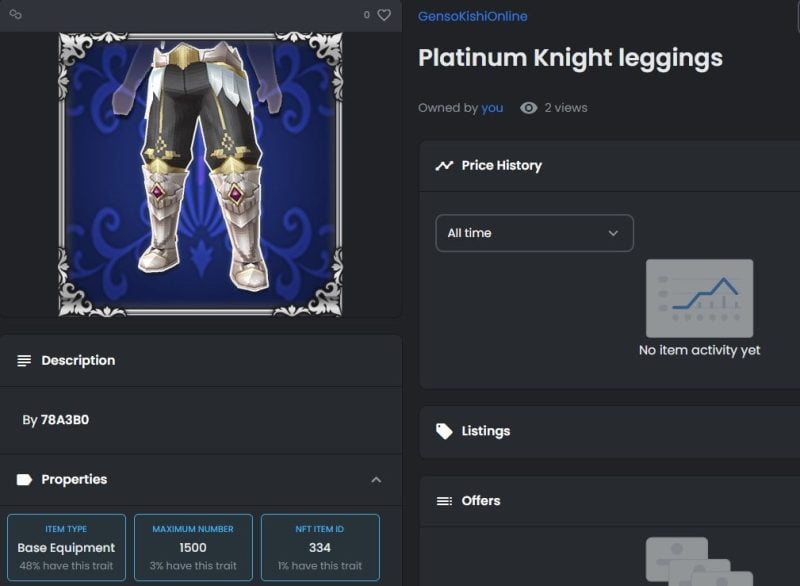
各NFTをクリックすることで、レアリティ等の詳細データも閲覧できます。
元素騎士NFTを人に送る方法(OpenSea)
OpenSeaは所持しているNFTを人に送る事も簡単にできます。



Giveawayであったり、知人に貸したりもできますね
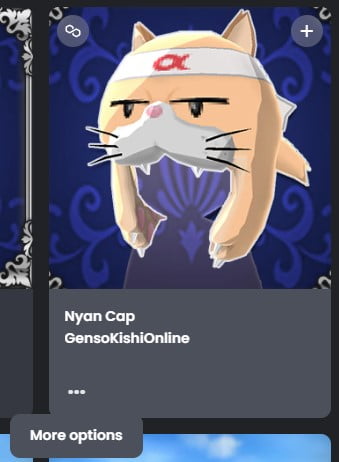
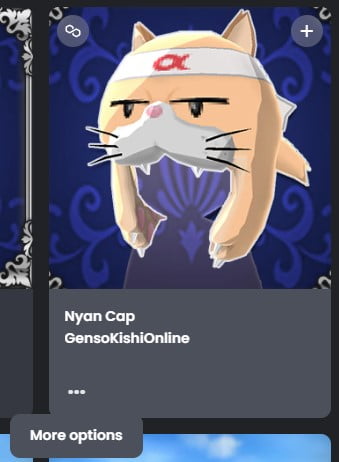
NFTの左下の「・・・」をクリックします。
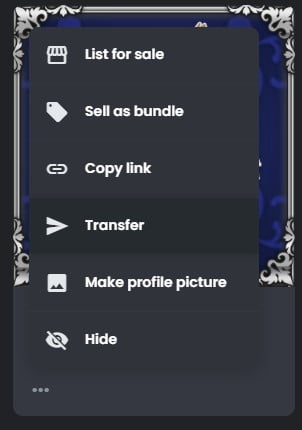
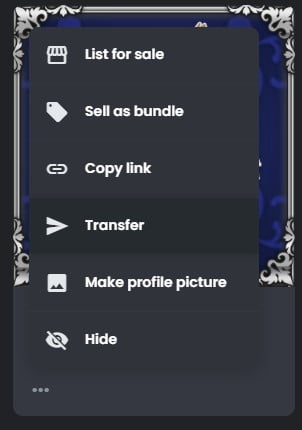
メニューが出てくるので、「Transfer」を選択します。
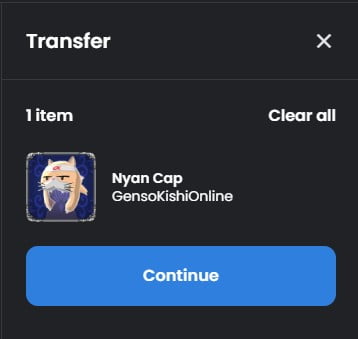
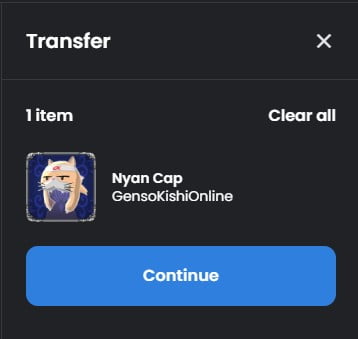
「Continue」を選択します。
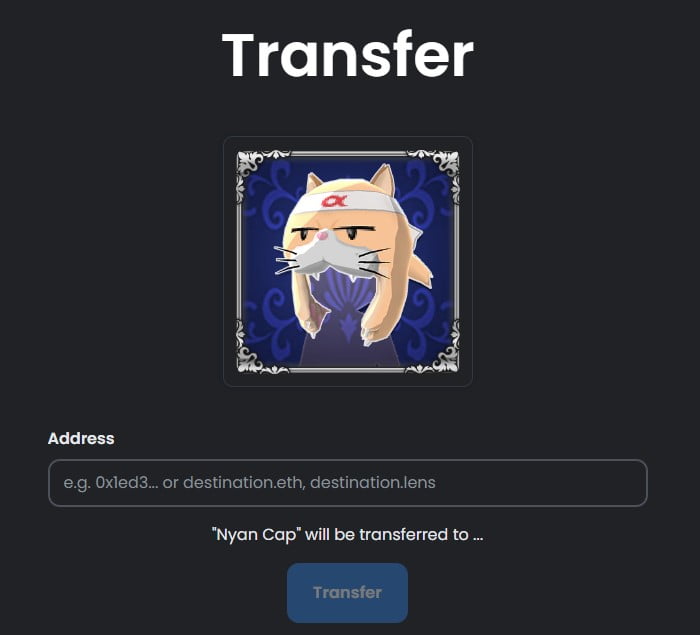
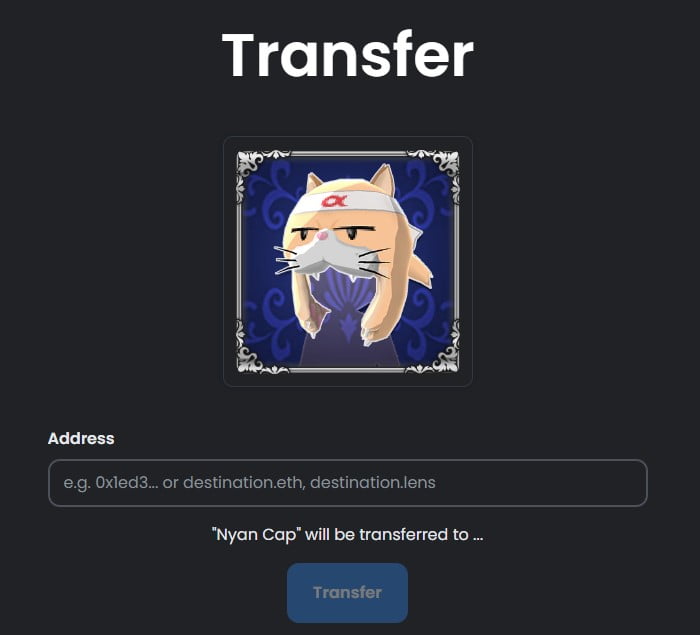
Addressの所に、送り先のメタマスクアドレスを入力します。
その後「Transfer」をクリックして送ることができます。



アドレスを間違えるとNFTを失ってしまいますので確実に入力しましょう
メタマスク上で元素騎士NFTを確認する方法【3STEP】
最後に、メタマスクのスマホアプリでNFTを確認する方法です。
こちらは元素騎士を遊ぶ上では特に必要ない作業ですが、どうしてもメタマスク上でNFTを見たい場合にご使用ください。
手順が少し複雑なので3stpeに分けて解説します。
step1.メタマスクにpolygonチェーンを追加
既にpolygonチェーンを追加している方は飛ばしてstep2に進んでください。
元素騎士のNFTはpolygonチェーンの為、表示するための設定をしていきます。
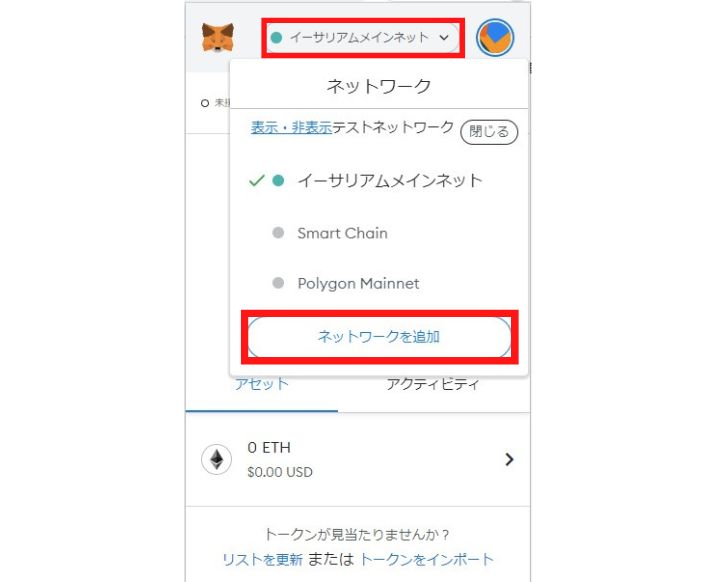
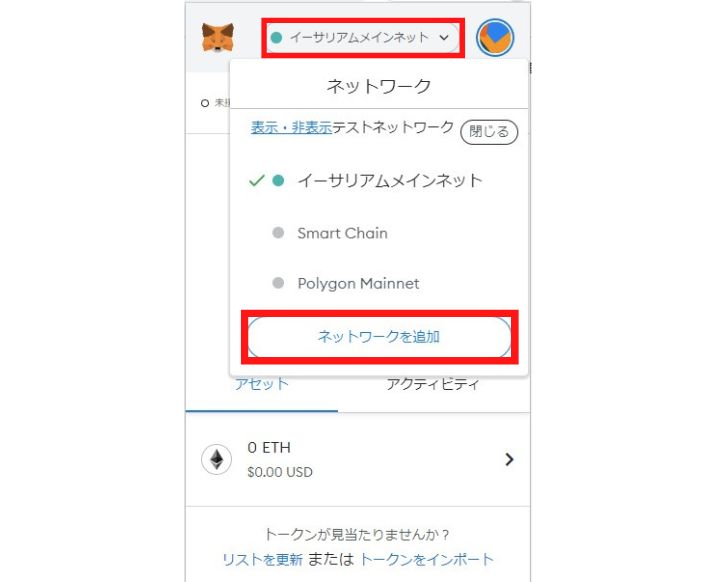
①ネットワーク選択の項目から、「ネットワークを追加」を選択します。
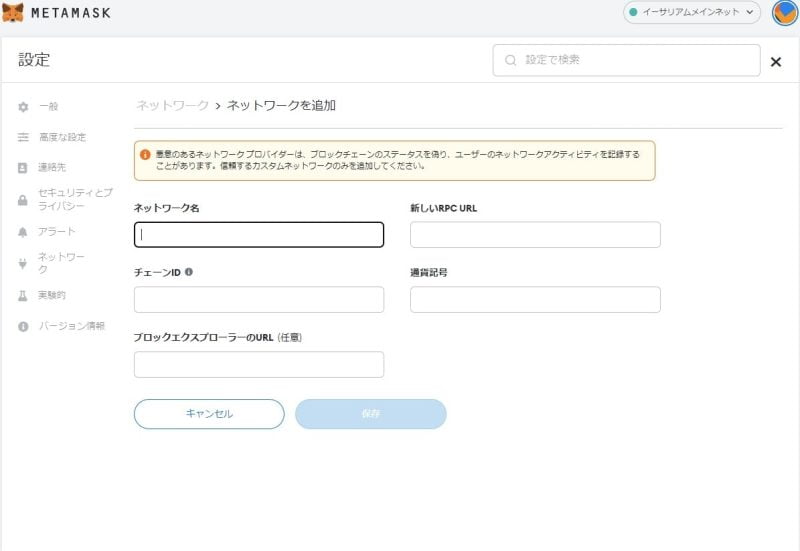
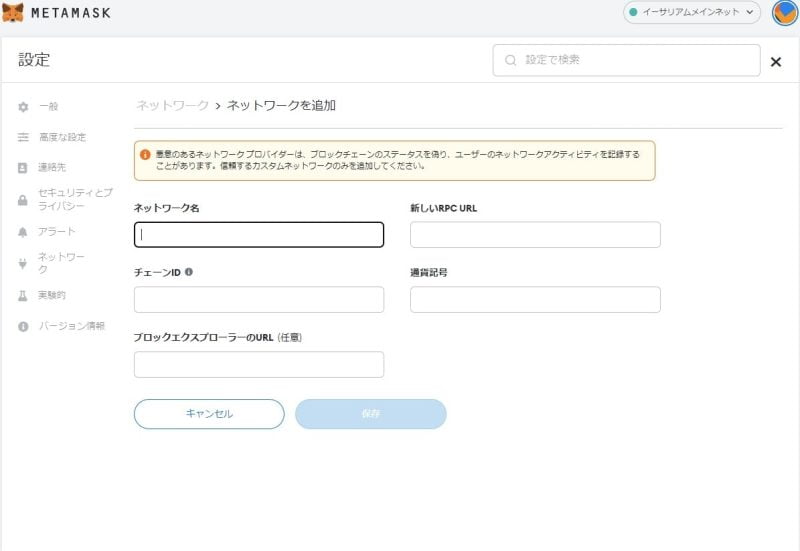
②ネットワーク追加画面がでますので、polygonチェーンの情報を記入して「保存」します。
- Network Name:Matic Mainnet
- New RPC URL:https://polygon-rpc.com/
- ChainID:137
- Symbol:MATIC
- Block Explorer URL:https://explorer.matic.network
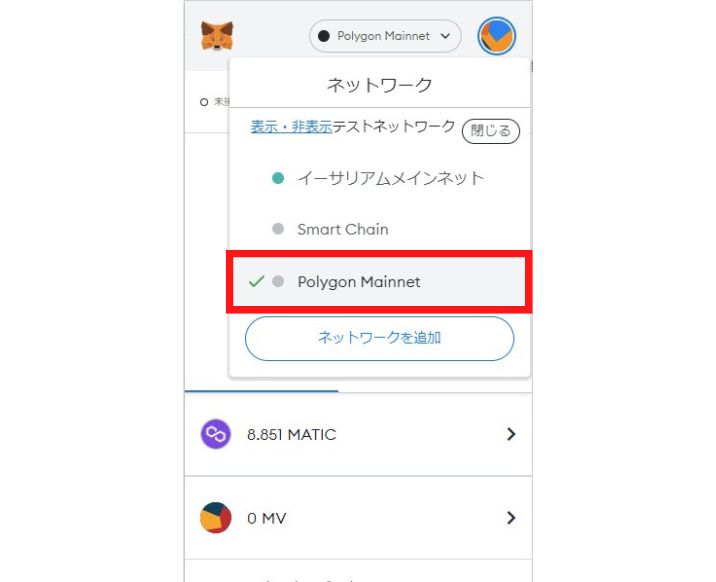
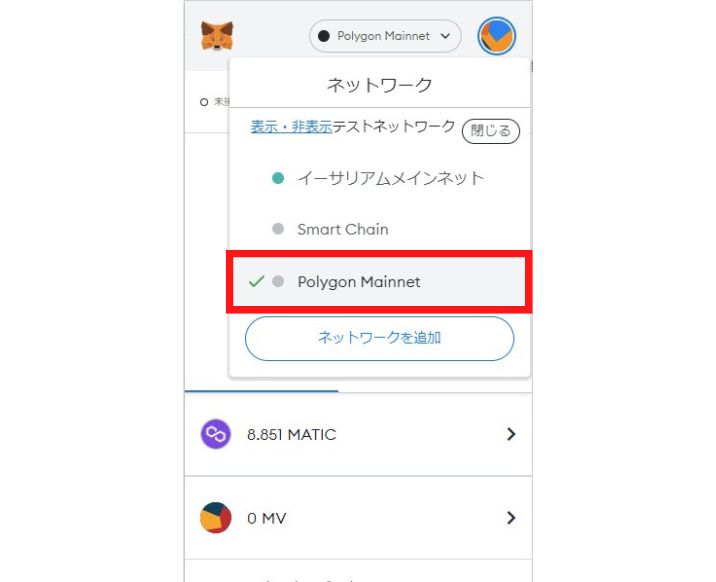
③ネットワーク選択で「Polygon Mainnet」が表示されたら完了です。
Polygon Mainnetのネットワークに設定しましょう。
step2.PolygonscanでNFTのアドレスを調べる
次にpolygonscanで自分に送られた元素騎士NFTのアドレスを調べます。
polygonscan(ポリゴンスキャン)とはpolygonチェーン上の取引履歴を閲覧できるサイトになります。
つまり、元素騎士NFTのやり取りも見れるというわけです。
polygonscanにアクセスします。
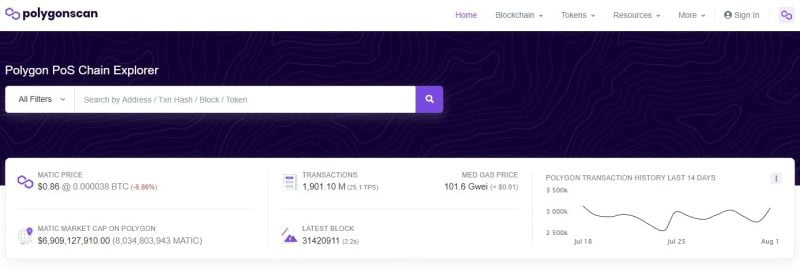
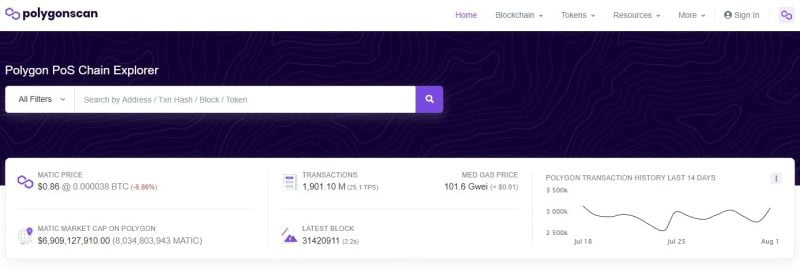
①トップ画面の検索窓に自分のメタマスクアドレスをコピペで入力します。
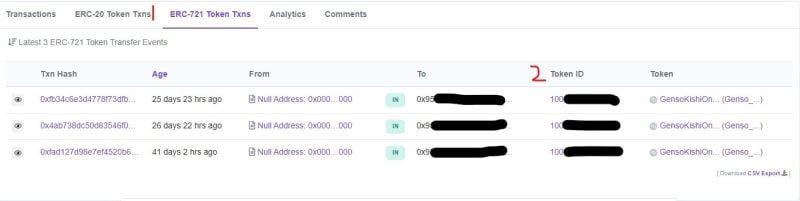
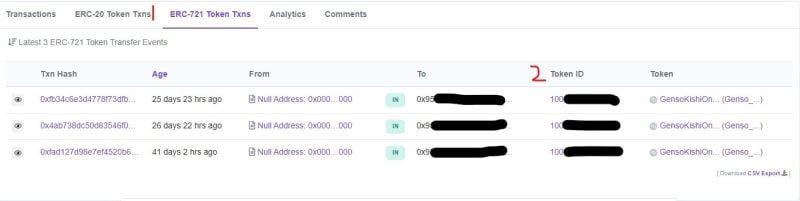
②元素騎士NFTの取引があれば、「ERC-721 Token Txns」の項目に表示されます。
「ERC-721 Token Txns」をクリックして、次に「Token ID」の数字をクリックします。
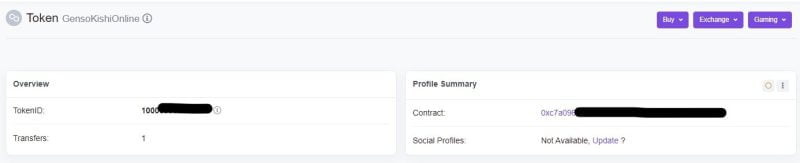
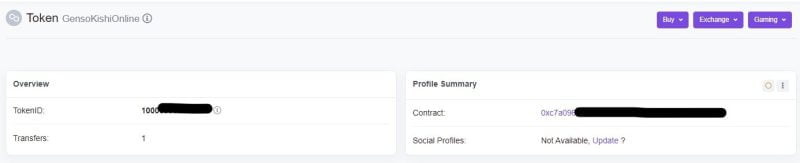
③NFTの詳細が表示されますので、「Token ID」と「address」を控えておきましょう。
※NFTごとにIDとアドレスは異なるため、持っているアイテム数分同じ手順で控えていきます。
step3.メタマスクにIDとアドレスを入力する
IDとアドレスを控えたらメタマスクの方に戻ります。
メタマスクのネットワークを「polygon」に設定して下にスクロールし、NFTの項目を見ます。
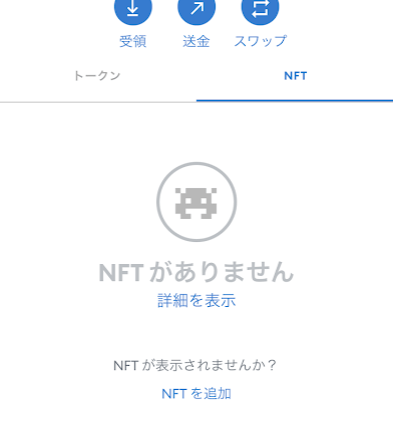
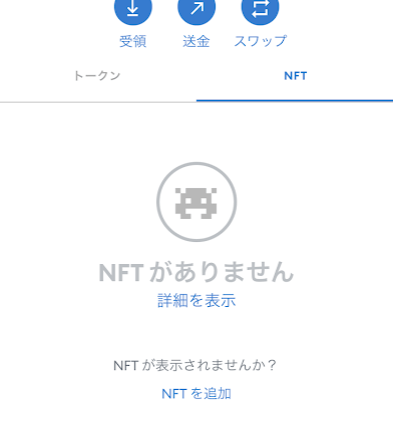
①初期状態では何も表示されていないので、「NFTを追加」を選択。
②入力欄がでてくるので各項目に入力して「追加」をタップします。
アドレスに先ほどのコントラクトアドレス英数字を入力
IDにToken IDの数字を入力
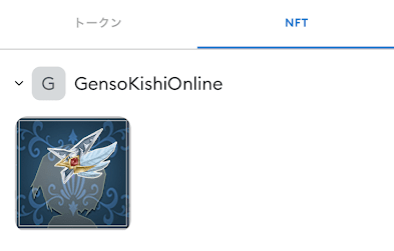
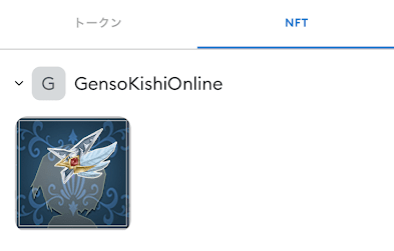
③追加すると、メタマスクで元素騎士のNFTを表示することができました。
複数のアイテムを表示させるには同じ手順を繰り返します。
これにて完了です、お疲れ様でした!
まとめ
この記事では、元素騎士NFTをインポートする手順。NFTを確認する方法(マーケットプレイス・オープンシー・メタマスク)。NFTを送る方法について解説してきました。
別記事では、元素騎士NFTの買い方についても詳しく解説していますので合わせてご確認ください。




元素騎士NFTの扱い方をマスターして攻略に活かしていただければ幸いですm(__)m
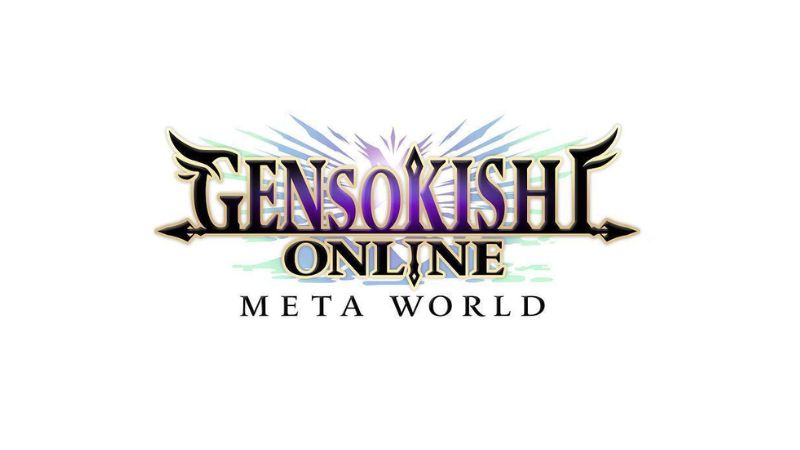
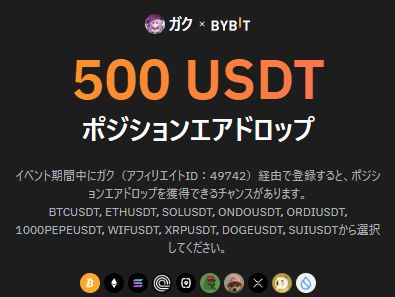
コメント
コメント一覧 (2件)
いつも拝見しております。質問なのですがopenseaでNFTを購入した場合のインポートについてです。PC版のメタマスクはNFTを見る事が出来ないそうなので、iPhoneでメタマスクにインポートする事は出来ました。iPhoneだとメタマスク上でNFTを確認する事が出来てます。ただiOSは元素騎士からメタマスクとの接続がエラーが出てしまいます。なので元素騎士とメタマスクの接続はPCでしていたのですが、PCに NFTの概念が無いのでインポート出来るアイテムに表示されません。androidであれば問題無いのでしょうか?長文失礼致しました。
ふるふるさん、こんにちわ。PC版のメタマスク上ではNFTが表示されないのですが、NFT自体はPC版メタマスクにもちゃんと入っております。あとはゲームにインポートする画面でV1、V2と二つのバージョンがありますのでそちらかもしれません。解決されないようでしたら元素騎士のディスコードサーバーで詳しく対応していただけますのでよろしくお願いします。https://discord.gg/gensometa